Win10计划任务设置程序自动延迟启动方法
想要设置程序开机启动还是很容易的,但是如果你不想程序开机马上启动,而是想要设置延迟启动呢?这个目的可以通过计划任务来实现,下面小编就和大家分享下具体设置教程。步骤如下:1、首先搜索并打开Windows任务计划程序
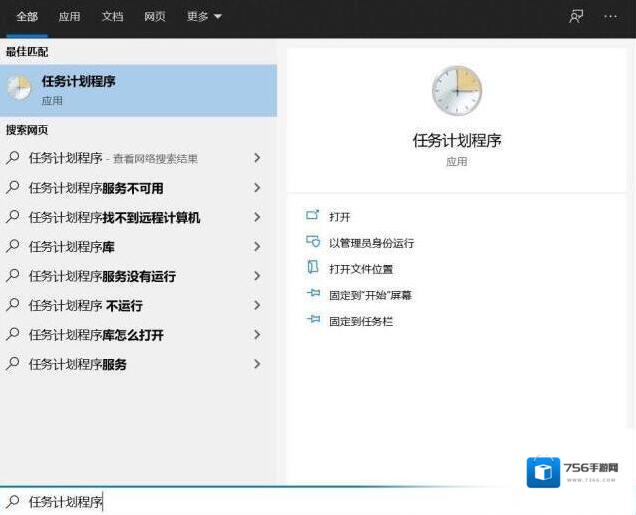
Windows10计划任务
2、打开计划任务,选择“创建基本任务“
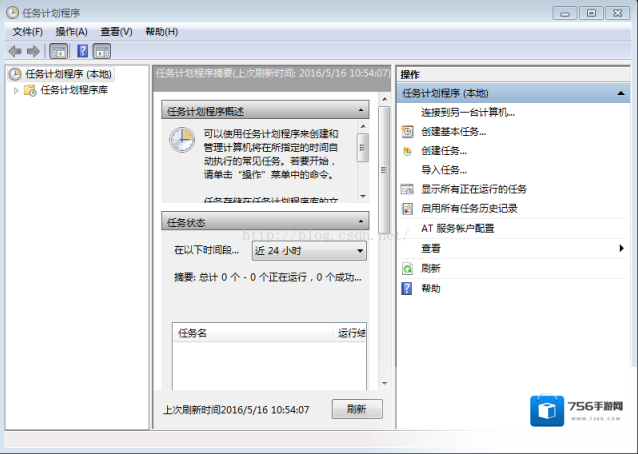
Windows10设置
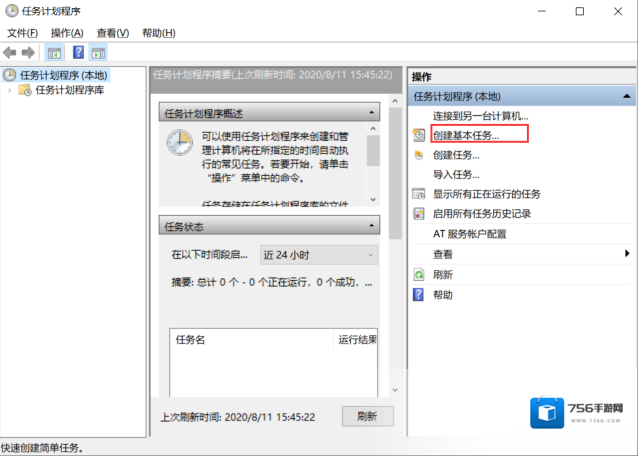
Windows10启动
3、给计划任务设置一个名称,然后把触发器设置为计算机启动时。
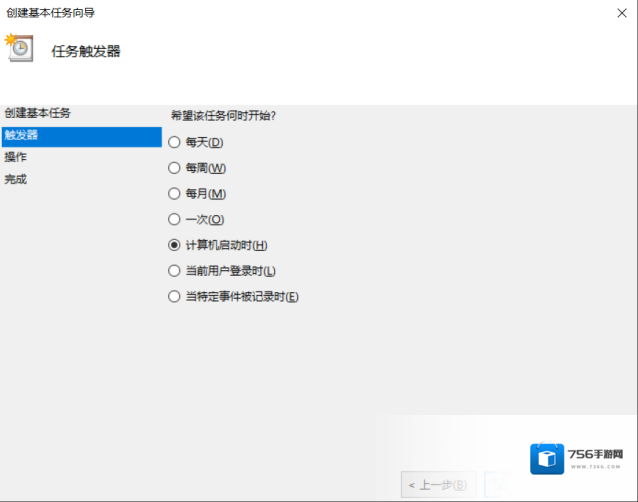
Windows10程序
3、设置启动程序,如下图
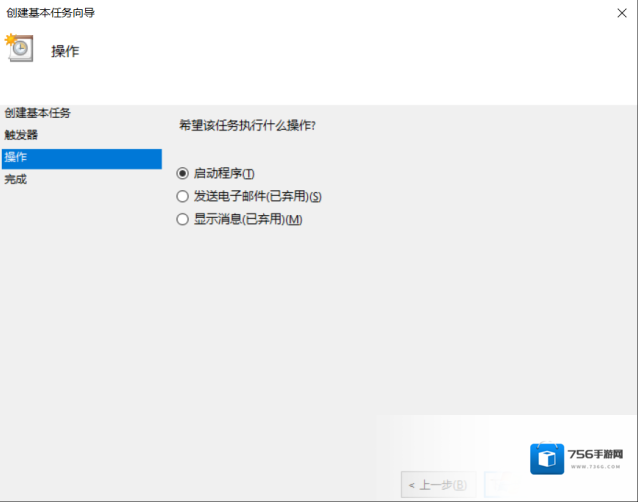
Windows10开机
4、设置你要启动的程序或是脚本,小编随便示范一下。
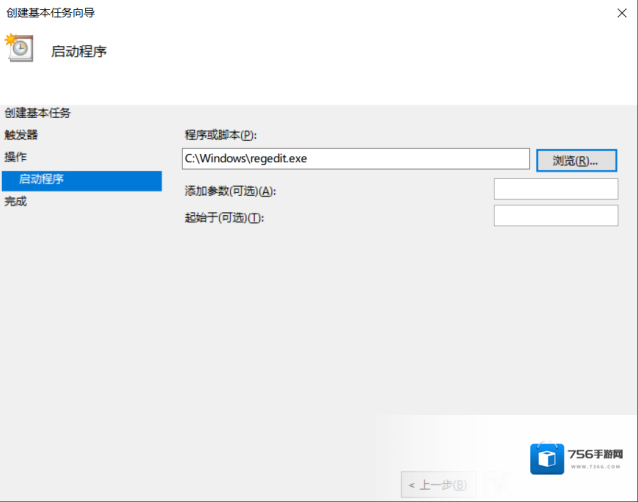
5、到这一步初步开机启动计划任务完成!大家可以勾选,单完成时打开此任务属性的对话框;
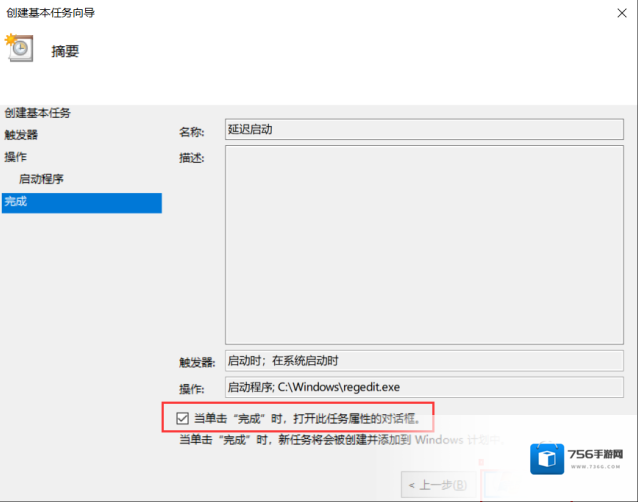
6、打开属性窗口,然后点击触发器,再点击编辑;
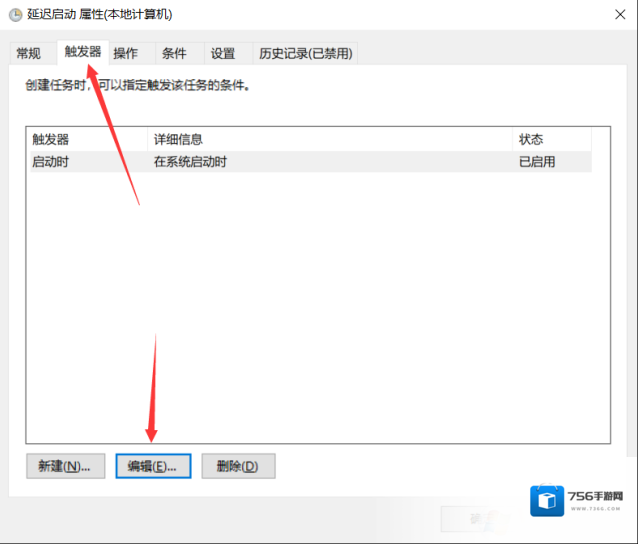
7、勾选延迟任务时间,如15分钟,也就是计算机启动后的15分钟运行你设置的程序。
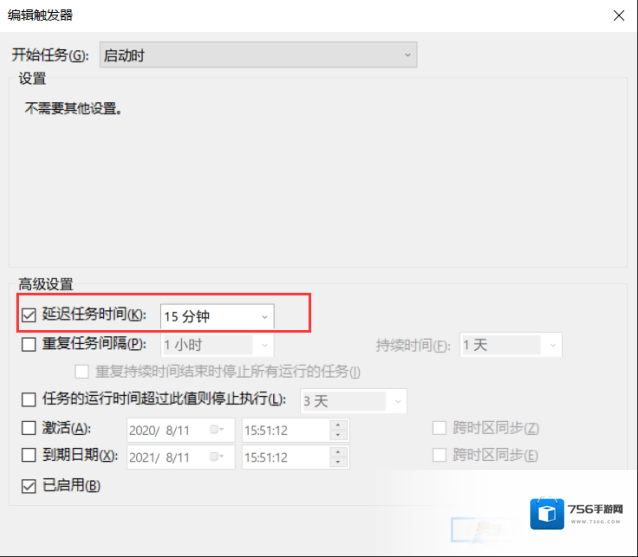
到这里点击确定保存后,就设置完成了、大家可以自己重启试试。
注意:开机自启动和开机延迟启动保留一个即可,否则开机后会启动两个应用程序实例。
Windows10软件相关内容
-
Win10下载语言选项:英语错误代码:0x80070422的解决方法
Win10下载语言选项:英语错误代码:0x80070422的故障提示,该怎么办呢?如下图所示,在下载英语语言的时候出现了下载失败的错误提示:0x80070422的提示,针对这一问题winwin7给出了有效的解决方法,大家一起和小编往下看吧! Wind...2025-09-13 -

-

-

-
Win10开机后内存占用高80%以上解决方法
最近有一些用户反馈自己的电脑在开始之后内存占用非常高,甚至达到了80%以上,电脑非常卡,同时磁盘占用也是比较高的,之前小编也分享过很多类似的案例,大家可以搜索一下,其实还有一个原因就是由于虚拟内存导致,通过小编下面的设置之后,故障得以解决 1、在桌面...2025-09-12 -

-

-
Win10C盘文件无法更改写入删除没有权限解决方法
最近有一些用户反馈Win10系统C盘出现了一点问题就是无法创建、写入、修改文件,删除等操作,无一例外都提示没有权限,那么遇到这样的问题时该如何解决呢,下面一起来看小编提供的解决方法,非常简单! 1、首先我们右键点击“开始菜单”,点击“运行”,或者使用...2025-09-12 -

-
Win10 21H1新功能(更新内容)
原本Win10 21H1版本将会是一个大的功能更新,不过在因为各种因素导致很多功能延迟发布所以微软宣布Win10 21H1仅是一个小版本更新,虽然是小版本,不过Win10 21H1依然会给我们带来一些新功能,以下是一些已知的功能更新。 Windows...2025-09-12

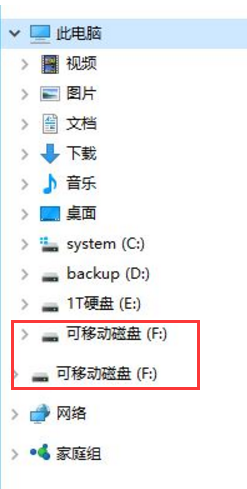
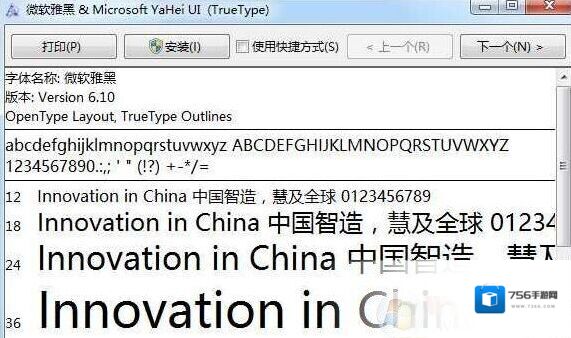

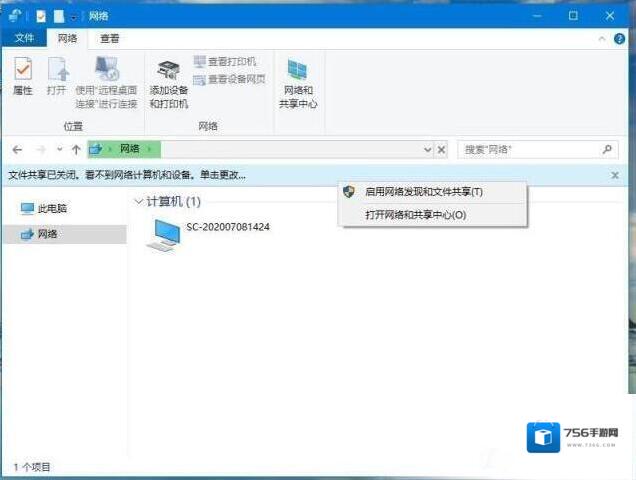

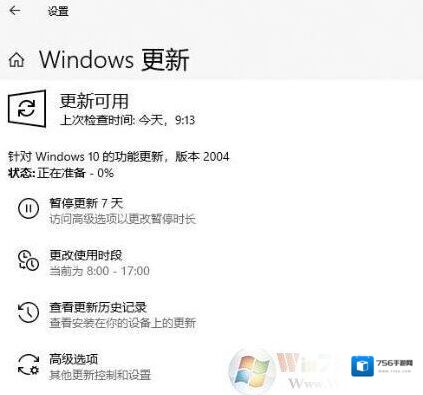
发表回复
评论列表 ( 0条)